ShinoLocker vírus eltávolítása (eltávolítási instrukciók)
Eltávolítási Útmutató - ShinoLocker vírus
Mi az, hogy ShinoLocker ransomware vírus?
Mit lehet tudni a ShinoLocker zsarolóvírusról?
Habár a ShinoLocker vírust nem arra készítették, hogy a tapasztalatlan internetezőket kihasználják és pénzt csikarjanak ki tőlük, nincs kizárva, hogy ransomware-fenyegetések létrehozására is fel fogják használni a ShinoLocker kódját. A ransomware-t eredetileg oktatási célra hozták létre, ahogyan a Hidden-Tear ransomware-t is. Sajnos az ilyen oktatási eszközök is veszélyes játékszerek, könnyedén visszaélhetnek vele azok, akik kárt szeretnének tenni. Habár különbözik a hagyományos crypto-ransomware-ektől, bizonyos funkciók ebben is megvannak, például a kulcsletöltés, a fájlkeresés, az árnyékmásolatok eltávolítása, a titkosítás és a visszafejtés. Bitcoint vagy más valutát viszont nem követel, és a hálózati meghajtókat sem térképezi fel (legalábbis egyelőre).
Ezzel a szimulátorral bárki ingyenesen elkészítheti saját ransomware-változatát. A felhasználó beállíthatja, hogy milyen fájltípusokat szeretne titkosíttatni, hová kerüljenek a regisztrációs bejegyzések, és törlődjenek-e az árnyékmásolatok. Az adatok könnyedén visszafejthetők a ShinoLocker visszafejtőjével, amely egy gazdaazonosítót és egy tranzakciós azonosítót igényel.
Habár a projektet tisztán jó szándékból indították, azzal a céllal, hogy segítsék a ransomware-ek működésének megértését, félő, hogy rosszindulatú személyek is ki fogják használni a lehetőséget, hogy könnyedén valódi ransomware-vírust készítsenek, amellyel komoly káoszt teremthetnek az áldozatul esett számítógépeken. Hétről hétre újabb titkosítóvírusok bukkannak fel, és ahhoz, hogy ezekkel szemben megvédhessük számítógépünket és adatainkat, több védelmi rétegből álló óvintézkedéseket kell tennünk. Az olyan programok, mint a FortectIntego könnyedén azonosítják a ShinoLockert és a hasonló vírusokat. Akár kézzel is megpróbálkozhat a ShinoLocker eltávolításával, de az alapos rendszertisztításhoz egy automatikusan működő malware-eltávolító szoftver teljes rendszervizsgálata szükséges.
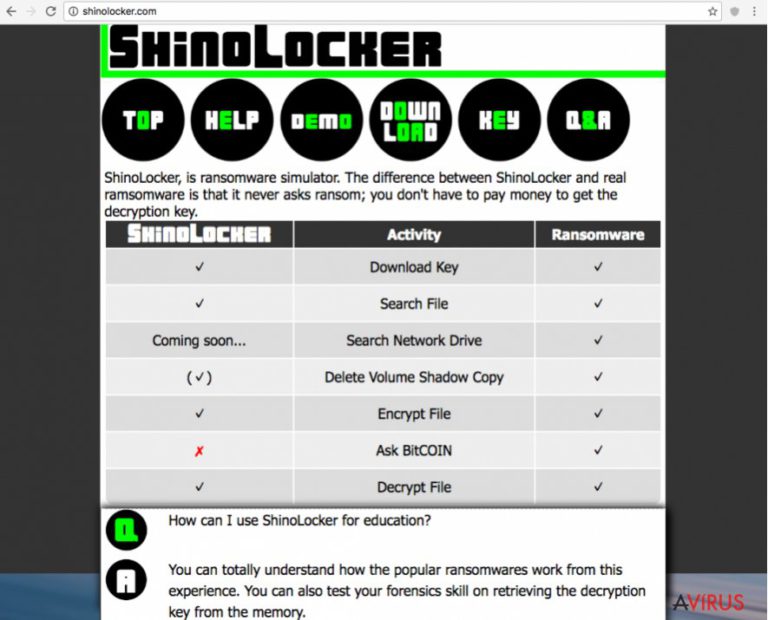
Hogyan terjednek az ilyen vírusok?
Ez a bizonyos ransomware nem úgy terjed, mint a többiek, hiszen jóindulatú oktatási célra készült. A shinolocker(pont)com weboldalról tölthető le. Említettük azonban, hogy sajnos hamarosan valószínűleg a ShinoLocker olyan módosított változatai is felbukkannak, amelyek tényleges kárt okozhatnak, ezért jobb, ha tudja, hogy hogyan terjednek a veszélyes változatok is. A támadók általában közvetlenül e-mailben terjesztik a fertőzést, méghozzá valamilyen hivatalos szervezetnek kiadva magukat. Kérjük, ne nyissa meg azokat a hivatkozásokat és csatolmányokat, amelyeket ismeretlen, esetleg egyenesen gyanús feladók e-mailjei tartalmaznak!
A ransomware-eket emellett félrevezető hirdetések is terjesztik, amelyek például szoftverfrissítéseknek láttathatják magukat. A megfelelő védelem elengedhetetlen része egy olyan antimalware program telepítése, amely valós idejű védelmet is nyújt, de csökkentheti a bejutás esélyeit, ha elkerüli a kétes linkeket és hirdetéseket, valamint elutasítja a kétes weboldalakon felbukkanó szoftverfrissítési ajánlatokat.
A ShinoLocker ransomware és a hasonló fenyegetések eltávolítása
A ShinoLocker ransomware-t úgy kell eltávolítani, mint bármilyen más ransomware-t: úgy készítették el, hogy úgy működjön minden, mintha valódi ransomware jutott volna a rendszerbe. Az eltávolításhoz tehát egy antimalware szoftverre van szükség. Ha ransomware jut a rendszerbe, indítsa a számítógépet csökkentett módban, és így futtassa le az antimalware-t. Az ehhez szükséges lépéseket lentebb találja. Ha szeretné, kézzel is megpróbálkozhat a ShinoLocker vírus eltávolításával, de ha egy rosszindulatúan módosított változattal van dolga, jobb, ha az automatikus eltávolítást választja.
Manuális Eltávolítási Útmutató - ShinoLocker vírus
ShinoLocker eltávolítása ezzel: Safe Mode with Networking
-
Lépés 1: Indítsa a számítógépet Safe Mode with Networking módban
Windows 7 / Vista / XP- Kattintson a következőre: Start → Shutdown → Restart → OK.
- Mikor a számítógép bekapcsol, kezdje nyomkodni az F8 billentyűt, amíg meg nem jelenik a Advanced Boot Options ablak.
-
Válassza a listáról a következőt: Safe Mode with Networking

Windows 10 / Windows 8- Nyomja meg a Power gombot a Windows bejelentkezési képernyőn. Most tartsa nyomva a billentyűzet Shift gombját, majd kattintson a Restart lehetőségre..
- Most a következőkre kattintson: Troubleshoot → Advanced options → Startup Settings, végül pedig ezt nyomja meg: Restart.
-
Miután a számítógép beindult, válassza a Startup Settings ablakban a következőt: Enable Safe Mode with Networking

-
Lépés 2: ShinoLocker törlés
Jelentkezzen be a fertőzött fiókba és indítson egy böngészőt. Töltsön le egy megbízható antispyware programot, például: FortectIntego. Telepítse, frissítse, majd futtasson vele teljes rendszervizsgálatot és távolítson el minden rosszindulatú fájlt, amely a ransomware-hez tartozik, majd fejezze be a behatoló (ShinoLocker) eltávolítását.
Próbálkozzon másik módszerrel, ha a ransomware blokkolja a következőt: Safe Mode with Networking
ShinoLocker eltávolítása ezzel: System Restore
-
Lépés 1: Indítsa a számítógépet Safe Mode with Command Prompt módban
Windows 7 / Vista / XP- Kattintson a következőre: Start → Shutdown → Restart → OK.
- Mikor a számítógép bekapcsol, kezdje nyomkodni az F8 billentyűt, amíg meg nem jelenik a Advanced Boot Options ablak.
-
Válassza a listáról a következőt: Command Prompt

Windows 10 / Windows 8- Nyomja meg a Power gombot a Windows bejelentkezési képernyőn. Most tartsa nyomva a billentyűzet Shift gombját, majd kattintson a Restart lehetőségre..
- Most a következőkre kattintson: Troubleshoot → Advanced options → Startup Settings, végül pedig ezt nyomja meg: Restart.
-
Miután a számítógép beindult, válassza a Startup Settings ablakban a következőt: Enable Safe Mode with Command Prompt

-
Lépés 2: Állítsa vissza a rendszerfájlokat és -beállításokat
-
Miután megjelent a(z) Command Prompt ablak, írja be, hogy cd restore, majd kattintson arra, hogy Enter.

-
Most írja be, hogy rstrui.exe, majd kattintson ismét arra, hogy Enter..

-
Mikor megjelenik az új ablak, kattintson arra, hogy Next, majd válasszon egy Next fertőzést megelőző visszaállítási pontot.


-
A rendszervisszaállítás indításához kattintson arra, hogy Yes.

-
Miután megjelent a(z) Command Prompt ablak, írja be, hogy cd restore, majd kattintson arra, hogy Enter.
Fontos törődnie a crypto-ransomware vírusok elleni óvintézkedésekkel. Ha meg szeretné védeni számítógépét az olyan ransomware-ektől, mint a most tárgyalt ShinoLocker, használjon megbízható antispyware programot, például: FortectIntego, SpyHunter 5Combo Cleaner vagy Malwarebytes









